Advertentie
 Als je geluk hebt dat je twee of meer Macs in huis of op kantoor hebt, vind je ongetwijfeld gelegenheden waar je een Mac op afstand wilt bedienen vanuit een andere kamer of vanuit een ander deel van het land. U weet waarschijnlijk dat u de functie Gedeeld kunt gebruiken om op afstand een andere Mac op hetzelfde netwerk te bedienen. Maar door enkele eenvoudige AppleScript-opdrachten te maken, kunt u een externe Mac veel sneller bedienen, waardoor de noodzaak om de functie Gedeeld scherm te openen wordt verminderd.
Als je geluk hebt dat je twee of meer Macs in huis of op kantoor hebt, vind je ongetwijfeld gelegenheden waar je een Mac op afstand wilt bedienen vanuit een andere kamer of vanuit een ander deel van het land. U weet waarschijnlijk dat u de functie Gedeeld kunt gebruiken om op afstand een andere Mac op hetzelfde netwerk te bedienen. Maar door enkele eenvoudige AppleScript-opdrachten te maken, kunt u een externe Mac veel sneller bedienen, waardoor de noodzaak om de functie Gedeeld scherm te openen wordt verminderd.
Maak je geen zorgen als je nog nooit met AppleScript hebt gewerkt. De volgende scripts voor Mac-afstandsbediening zijn erg kort en gemakkelijk te gebruiken.
Instellingen voor afstandsbediening
Om een Mac op afstand te kunnen bedienen, bijvoorbeeld uw desktopcomputer, moet u deze eerst instellen om er opdrachten naartoe te sturen. Om dit te doen, start Systeemvoorkeuren> Delen op de Mac die je wilt bedienen. Klik op het vak naast Externe Apple-evenementenen stel gebruikersbeperkingen in als dat nodig is.
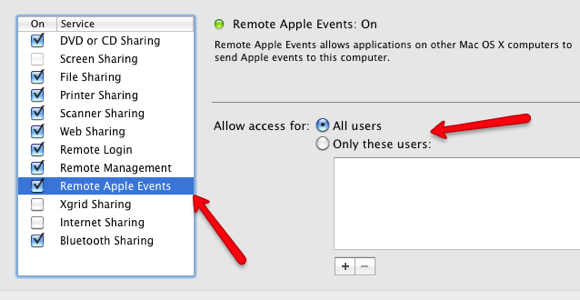
Vervolgens heeft u het IP-adres nodig. Schakel in Systeemvoorkeuren over naar Netwerk en zoek het IP-adres van uw machine. Het zou zoiets moeten zijn, 192.168.2.3.4.. Kopieer dat adres om door te gaan naar de volgende stap. U kunt ook de Bonjour-naam van de machine gebruiken, die u kunt vinden bovenaan het deelvenster in Systeemvoorkeuren. Het adres wordt als volgt gespeld: “smith-nancy-computer.local.”
Maak een scriptopdracht
Start nu, op een andere Mac, bijvoorbeeld uw laptop, de AppleScript Editor, die u kunt vinden in Map Toepassingen> Map Hulpprogramma's. Onze eerste opdracht is er een die de externe Mac in de slaapstand zet.
Ga in AppleScript naar Bestand> Nieuw. Kopieer en plak het volgende eenvoudige script in de editor:
vertel applicatie "Finder" van machine "eppc: //192.163.1.2.3″
slaap
einde vertellen
Vervang het voorbeeld-IP-adres door het adres van de Mac waarnaar u de opdracht gaat sturen. Zorg ervoor dat het adres na 'eppc: //' komt.
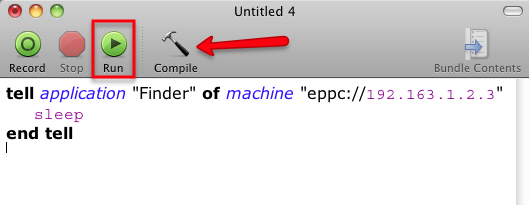
Klik nu op de Compileren icoon. Als je geen foutmelding krijgt, zou je klaar moeten zijn.
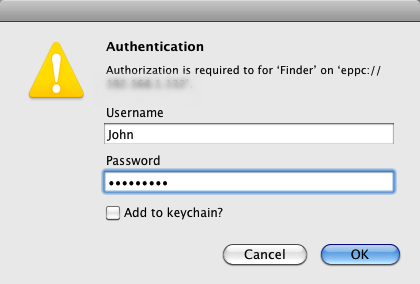
Zorg er nu voor dat de afstandsbediening wakker is en werkt. Klik op de Rennen knop in AppleScript. U wordt waarschijnlijk om authenticatie gevraagd. Typ de gebruikersnaam en het wachtwoord van de Mac waarnaar je de opdracht stuurt. Als het werkt, heb je je eerste externe opdracht met succes naar een andere Mac gestuurd.
Uw scripts opslaan
Er zijn een aantal manieren waarop u uw scripts kunt opslaan en openen. U kunt ze opslaan in het Scripts-menu dat in de menubalk van uw bureaublad kan worden geplaatst. Het ziet er zo uit:
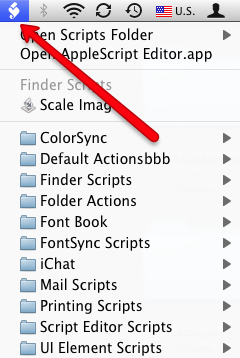
Als het er niet is, ga dan naar de AppleScript Editor, open de voorkeuren en klik op het vak "Scriptmenu weergeven in menubalk'In het algemene deelvenster. Als dat niet het geval is, zoek dan naar de AppleScript-map in de map Toepassingen. Zoek en klik in die map op "Installeer Script Menu.”
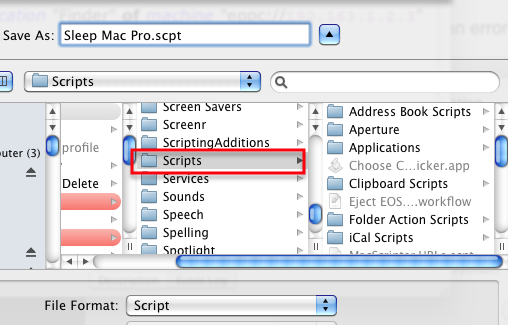
Sla uw script op in uw Home Bibliotheek> Scripts map. Het zou dan moeten verschijnen in je Scripts-menu. Van daaruit kunt u het script uitvoeren wanneer u het nodig heeft, zonder dat de AppleScript Editor is geopend.
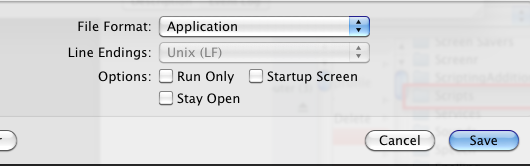
Als je denkt dat je het script regelmatig gaat uitvoeren, kun je het als een applicatie opslaan en in je Dock plaatsen.
Andere opdrachtscripts
Hier zijn een paar andere opdrachten die u mogelijk naar uw Mac wilt verzenden.
Start iTunes
vertel toepassing "iTunes" van machine "eppc: // IP-adres"
Speel
einde vertellen
Stop iTunes
vertel toepassing "iTunes" van machine "eppc: // IP-adres"
hou op
einde vertellen
Verhoog het volume
vertel toepassing "Finder" van machine "eppc: // IP-adres"
volume 7 instellen - Noem deze "Full Volume"
einde vertellen
Open de Safari-browser
vertel toepassing "Safari" van machine "eppc: // IP-adres"
activeren
einde vertellen
Sluit de Safari-browser
vertel toepassing "Safari" van machine "eppc: // IP-adres"
stoppen
einde vertellen
Laat me weten of deze tutorial voor jou werkt. Als u andere AppleScript-opdrachten kent die onze lezers nuttig zouden kunnen vinden, deel ze dan hier. Bekijk dit voor nog meer AppleScript-automatiseringsideeën artikel Wat is AppleScript? Uw eerste Mac Automation-script schrijvenAppleScript kan u helpen bij het automatiseren van repetitieve taken op uw Mac. Hier is een overzicht en hoe u uw eerste AppleScript-script schrijft. Lees verder , en als je op zoek bent naar tips voor Mac-automatisering, download dan mijn gratis MUO-gids voor Mac-automatisering De Awesome Automation Guide voor Mac-gebruikersOf het nu gaat om het sorteren van uw e-mail, het doorzoeken van uw documenten of het samenstellen van een afspeellijst, u zult versteld staan hoeveel taken automatisch kunnen worden uitgevoerd in plaats van handmatig - als u maar wist hoe u moest beginnen. Lees verder .
Bakari is freelance schrijver en fotograaf. Hij is al heel lang Mac-gebruiker, fan van jazzmuziek en familieman.

